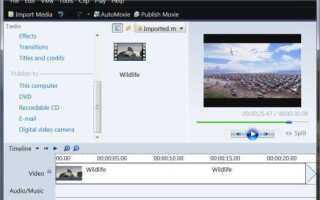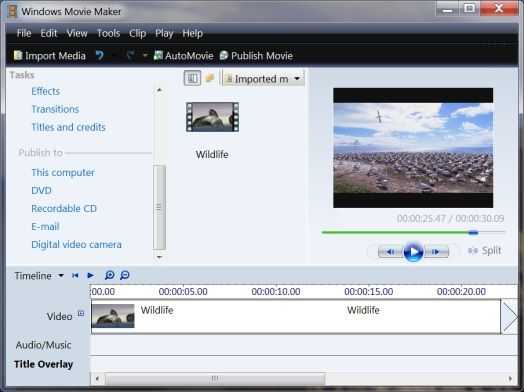
Windows Movie Maker не поддерживает автоматическое изменение языка интерфейса через стандартные настройки. Это связано с тем, что язык программы задаётся на уровне установочных файлов и зависит от конкретной версии дистрибутива. Например, английская версия Windows Movie Maker 2.6, доступная на сайте Microsoft, поставляется только с английским интерфейсом.
Чтобы перевести программу на русский язык, потребуется загрузить русифицированный установочный пакет или установить языковой файл вручную. Наиболее стабильный способ – найти полную русскую версию Movie Maker, выпущенную в рамках русифицированного Windows XP или Windows Vista. Такие сборки включают все необходимые языковые ресурсы (*.mui или *.dll-файлы).
Если используется английская версия Movie Maker, можно применить сторонние русификаторы. Надёжные русификаторы для версий 2.6 и 6.0 доступны на тематических форумах и в архивах софта. Перед установкой рекомендуется создать резервную копию каталога программы, который обычно расположен по пути C:\Program Files (x86)\Movie Maker.
После установки русификатора необходимо перезапустить программу. Если перевод не применился, проверьте наличие прав администратора и отсутствие активных экземпляров Movie Maker в фоне. В некоторых случаях помогает смена локали системы на русскую через Панель управления → Язык и региональные стандарты.
Проверка установленной версии Windows Movie Maker
Откройте программу Windows Movie Maker. Если ярлык отсутствует на рабочем столе, нажмите Win + S и введите Movie Maker в строке поиска.
После запуска нажмите Справка (или Help) в верхнем меню. В некоторых версиях пункт может отображаться как значок вопросительного знака. Выберите О программе (About).
В появившемся окне отображается точный номер версии. Например, Windows Movie Maker 2012 (Build 16.4.3528.0331). Обратите внимание: версии 2.6, 6.0 и 2012 отличаются не только интерфейсом, но и способом локализации.
Если пункт О программе отсутствует, это может быть старая версия из Windows XP. В таком случае проверьте файл moviemk.exe вручную. Перейдите по пути C:\Program Files\Movie Maker, щёлкните правой кнопкой мыши по файлу, выберите Свойства, затем вкладку Подробно. В строке Версия продукта указано нужное значение.
Запишите номер версии, прежде чем искать русификатор – для каждой сборки требуется соответствующий файл перевода.
Определение наличия поддержки русского языка в текущей версии
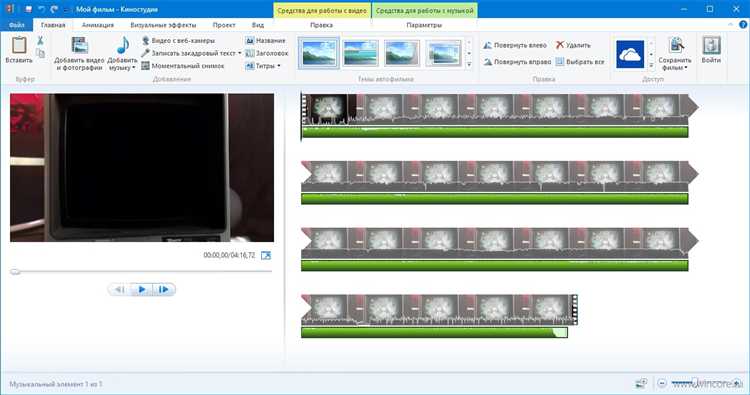
Чтобы проверить, поддерживает ли установленная версия Windows Movie Maker русский язык, выполните следующие действия:
- Откройте программу и перейдите в главное меню. Если интерфейс сразу отображается на русском, перевод уже активирован.
- Если язык английский или другой, откройте меню Options или Settings – расположение зависит от версии (в классических версиях через меню Tools → Options).
- Найдите вкладку General или Language. Если в списке доступных языков есть «Русский» или «Russian», переключение возможно без дополнительной установки.
- Если раздел смены языка отсутствует, скорее всего используется базовая англоязычная сборка без поддержки локализаций.
Дополнительно можно проверить директорию установки:
- Откройте папку, где установлен Movie Maker (обычно
C:\Program Files (x86)\Movie Maker). - Найдите подкаталог
LanguagesилиLang. Наличие файлаru.dllилиru-RU.muiуказывает на встроенную поддержку русского языка.
Если перечисленных файлов и пунктов в меню нет, текущая версия не содержит русской локализации.
Поиск русификатора для конкретной версии программы
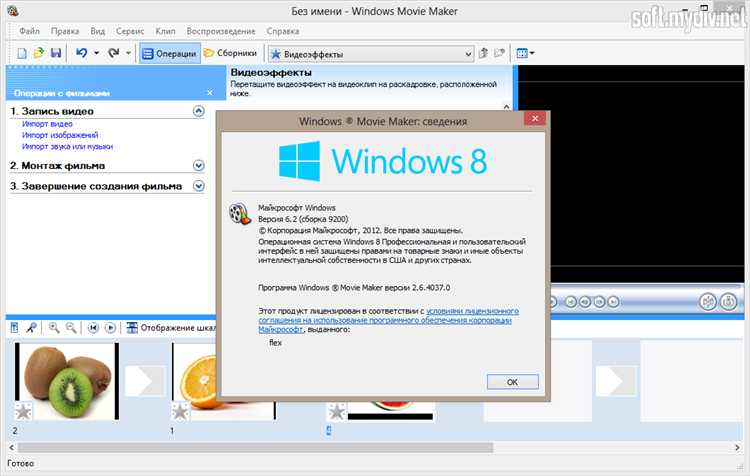
Перед загрузкой русификатора необходимо точно определить версию установленного Windows Movie Maker. Для этого откройте программу, перейдите в меню «Справка» – «О программе». Обратите внимание на номер сборки: например, 2.1.4026.0 или 6.0.6002.18273.
Для версии 2.1 (Windows XP SP2) подходят русификаторы, выпущенные с 2004 по 2006 год. Один из надёжных источников – архив сайта wmm.ru или forum.oszone.net, где пользователи выкладывали локализаторы вручную. Загружайте только .exe или .msi-файлы, проверенные антивирусом.
Для версии 6.0 (Windows Vista) русификаторы часто представлены в виде заменяемых .mui-файлов. Найдите файл MovieMaker.exe.mui на английском языке и замените его русским аналогом из архива локализации. Перед заменой сделайте резервную копию оригинала.
Для Windows Movie Maker 2012 (часть пакета Windows Essentials) официальной русской версии нет. Однако существует частичная локализация интерфейса, собранная энтузиастами. Ищите на форумах winuser.ru и rutracker.org, где в описании указана совместимость с версией 16.4.3528.0331 или 16.4.3505.912.
Скачивайте файлы только с проверенных ресурсов с комментариями пользователей и сохранёнными скриншотами. Избегайте сайтов с агрессивной рекламой, требующих установку дополнительных программ.
Скачивание русификатора с проверенного источника
Для корректной русификации Windows Movie Maker используйте проверенные ресурсы, такие как winportal.net или softportal.com. Перед загрузкой убедитесь, что сайт не содержит навязчивой рекламы, автоматических загрузок и подозрительных ссылок.
Ищите русификатор, предназначенный именно для вашей версии программы: Windows Movie Maker 2.6, Windows Essentials 2012 или другую. Неверная версия приведёт к сбоям в интерфейсе или невозможности запуска приложения.
После перехода на страницу загрузки внимательно изучите описание файла. Уточните размер архива, дату публикации и наличие цифровой подписи. Надёжный файл должен быть в формате .exe или .zip и не содержать стороннего ПО.
Перед установкой проверьте скачанный файл антивирусом. Используйте VirusTotal.com – загрузите туда файл и проанализируйте отчёт минимум от 10 антивирусных движков. При малейших подозрениях на вредоносное содержимое – удалите файл и выберите другой источник.
Храните оригинальную версию Movie Maker отдельно, чтобы в случае ошибок можно было восстановить программу без переустановки системы.
Резервное копирование оригинальных файлов перед заменой
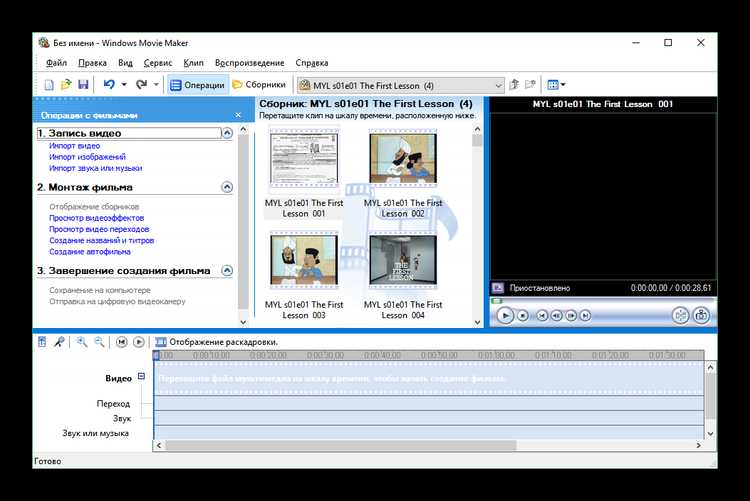
Перед русификацией Windows Movie Maker необходимо сохранить оригинальные файлы, чтобы в случае ошибок можно было восстановить исходное состояние программы.
- Откройте каталог установки программы. По умолчанию:
C:\Program Files (x86)\Windows Live\Photo GalleryилиC:\Program Files\Movie Maker. - Найдите файлы с расширениями
.dllи.mui, которые планируется заменить. Часто этоwmm.exe.mui,wmm.dll,WLXPhotoGalleryResources.dll.mui. - Создайте папку для резервной копии, например:
C:\Backup_WMM. - Скопируйте оригинальные файлы в эту папку без изменения структуры.
- Проверьте, что каждый файл скопирован корректно, сверив размер и дату создания с исходными.
Избегайте переименования оригинальных файлов в каталоге программы – это может привести к сбоям при запуске. Лучше использовать отдельный каталог для хранения копий.
Если русификация окажется неудачной, верните исходные файлы, перезаписав модифицированные.
Установка русификатора вручную
Для ручной установки русификатора Windows Movie Maker потребуется скачать файл локализации в формате .dll или .ini, совместимый с версией вашей программы. Обычно файлы доступны на проверенных форумах или официальных ресурсах.
После скачивания закройте Movie Maker, если он запущен. Найдите папку с установленной программой, чаще всего она находится по пути C:\Program Files\Windows Movie Maker или C:\Program Files (x86)\Windows Movie Maker.
Вставьте файл русификатора в папку Languages или непосредственно в корневую папку программы, если папки нет. Если файл представляет собой .dll, убедитесь, что название совпадает с оригинальным языковым файлом, или переименуйте его в соответствии с оригиналом.
Затем откройте файл конфигурации программы, обычно это settings.ini или movie.ini, и измените строку языка на ru-RU или добавьте новую запись с параметром локали, например Language=ru-RU. Если конфигурационного файла нет, создайте его вручную с нужной строкой.
Запустите программу и проверьте интерфейс. Если русский язык не появился, повторите действия, убедившись в правильности пути и названий файлов. При необходимости очистите кэш программы или перезагрузите компьютер.
Если русификатор не работает с текущей версией Movie Maker, найдите файл локализации, соответствующий точной версии программы, так как несовпадение может блокировать применение языка.
Проверка корректности перевода после установки
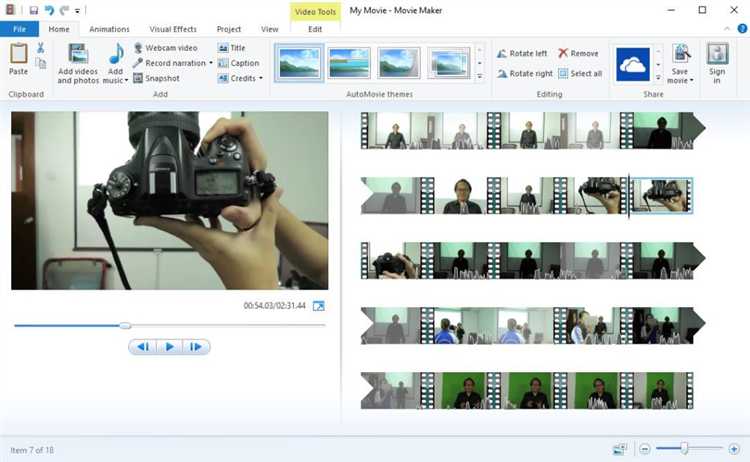
После установки русификатора для Windows Movie Maker необходимо убедиться, что перевод отображается правильно во всех основных разделах программы. Для проверки откройте меню «Файл» и убедитесь, что пункты «Создать проект», «Открыть» и «Сохранить как» переведены без ошибок.
Обратите внимание на панели инструментов: кнопки «Добавить видео и фото», «Добавить музыку», «Создать титры» должны иметь правильные русские названия и не содержать искажённых символов.
При воспроизведении ролика проверьте, что всплывающие подсказки и диалоговые окна, например окно сохранения видео, полностью переведены и не содержат английских слов.
Если встречаются непереведённые элементы или текст отображается некорректно, рекомендуется очистить кэш программы и перезапустить её. В редких случаях помогает переустановка с использованием другого пакета русификации.
Для детальной проверки откройте настройки программы и убедитесь, что все вкладки, включая «Параметры», «Дополнительно» и «Справка», переведены и корректно отображаются.
Если вы заметили ошибки или пропуски в переводе, сохраните скриншоты и обратитесь к автору русификатора или на профильные форумы с точным описанием проблемы и версией программы.
Решение распространённых проблем после русификации
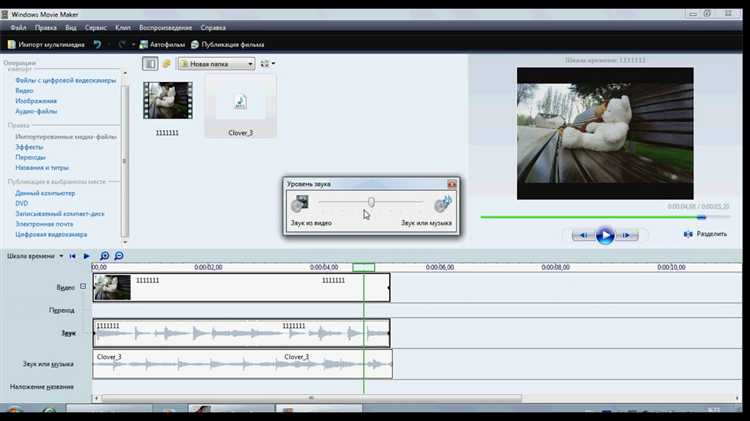
Неверное отображение шрифтов и символов. При установке русификации часто возникают искажения текста из-за неподходящего кодирования. Рекомендуется проверить системные настройки региональных стандартов: в панели управления выберите «Регион» → «Административные» → «Изменить язык системы» и установите «Русский (Россия)». Если проблема сохраняется, замените шрифты в папке Windows Movie Maker на совместимые с кириллицей, например, Arial или Tahoma.
Ошибки запуска программы. После замены языковых файлов Movie Maker может не запускаться или выдавать сообщения об ошибках. Проверьте, что русификация соответствует версии программы. Используйте русификатор, специально адаптированный под вашу сборку Windows Movie Maker. Для устранения ошибок удалите файлы русификации и установите их заново, следуя инструкциям по правильной последовательности замены файлов.
Некорректный перевод меню и кнопок. Если некоторые элементы интерфейса остались на английском, возможно, русификатор установлен частично. Проверьте, что все языковые файлы (.mui или .dll) полностью заменены и находятся в нужных папках, обычно в «C:\Program Files\Windows Movie Maker\» или «C:\Program Files (x86)\Windows Movie Maker\». В случаях с Windows 7 и новее рекомендуется запускать установку русификатора от имени администратора.
Проблемы с кодировкой субтитров и названий файлов. При добавлении русскоязычных субтитров в проект учитывайте, что Windows Movie Maker поддерживает только кодировку UTF-16LE. Конвертируйте текстовые файлы перед импортом с помощью блокнота или специализированных утилит, чтобы избежать появления «кракозябр».
Неактивные функции после русификации. Иногда после перевода интерфейса отдельные инструменты могут перестать работать. Это связано с несовместимостью версий или неправильной заменой системных файлов. Решение – вернуть оригинальные файлы из резервной копии и повторить процедуру русификации, используя проверенные источники и строго следуя пошаговым инструкциям.
Вопрос-ответ:
Можно ли перевести интерфейс Windows Movie Maker на русский язык официальными средствами?
Официальной поддержки русского языка в Windows Movie Maker нет. Программа поставляется только с английским интерфейсом, поэтому для перевода приходится использовать сторонние решения или альтернативные версии с локализацией.
Как правильно установить русский язык в Windows Movie Maker, если у меня уже есть программа на английском?
Для перевода интерфейса можно найти специальные языковые файлы или патчи, которые заменяют текст в программе. Обычно их нужно скачать из проверенных источников и скопировать в папку с программой, после чего перезапустить Windows Movie Maker. При этом важно внимательно следить, чтобы версия программы совпадала с версией патча.
Влияет ли перевод Windows Movie Maker на стабильность работы программы?
Если использовать корректно сделанные языковые файлы, работа программы не должна ухудшаться. Однако установка неподходящих или повреждённых переводов может привести к сбоям или неправильному отображению текста. Поэтому перед установкой лучше создать резервную копию оригинальных файлов.
Есть ли альтернативы Windows Movie Maker с полноценным русским интерфейсом?
Да, существуют другие видеоредакторы, которые изначально поддерживают русский язык. Например, бесплатные и условно-бесплатные программы, которые можно скачать с официальных сайтов. Они часто имеют более современный интерфейс и расширенный функционал, что может быть удобнее для пользователей.
Что делать, если после установки русификатора часть текста отображается некорректно или программа не запускается?
В таком случае рекомендуется удалить языковые файлы и вернуть оригинальные, затем проверить совместимость патча с версией программы. Иногда помогает переустановка Windows Movie Maker с последующим повторным применением перевода. Если проблема не исчезает, стоит искать другой русификатор или использовать программу с официальной поддержкой русского языка.